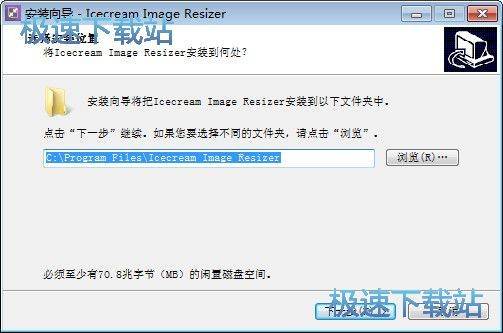图片调整软件IceCream Image Resizer中文版安装教程
时间:2018-04-06 10:43:04 作者:Joe 浏览量:13

许多网友向小编反映不知道怎么下载IceCream Image Resizer?下载完成后不知道怎么安装?今天极速小编为大家提供一个安装教程,希望对大家有帮助!首先我们下载IceCream Image Resizer(下载地址:http://www.jisuxz.com/down/60593.html),下载完成后点击打开文件夹找到下载的压缩文件。
解压后双击安装文件image_resizer_setup.exe”出现安装界面:
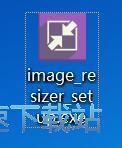
在开始安装之前,我们先要选择安装时使用的语言。选择中文(简体)然后点击确定;

我们进入到IceCream Image Resizer安装向导。这个向导将指引你完成IceCream Image Resizer的安装进程。在开始安装之前,我们要确定IceCream Image Resizer的安装路径,安装程序有默认的安装路径:C:\Users\Administrator\AppData\Local\Icecream Image Resizer。安装IceCream Image Resizer需要70.8MB的磁盘空间。需要修改路径的朋友可以点击浏览,选择需要安装的文件夹后,点击确定就可以修改安装路径了。点击下一步继续安装进程;
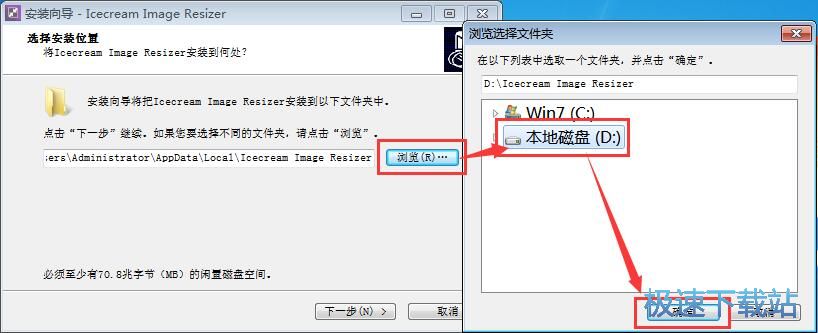
这一步安装向导要我们选择安装IceCream Image Resizer期间安装向导要执行的附加任务,附加任务是创建桌面快捷方式,如果不需要执行,将勾选取消即可。点击下一步继续安装;
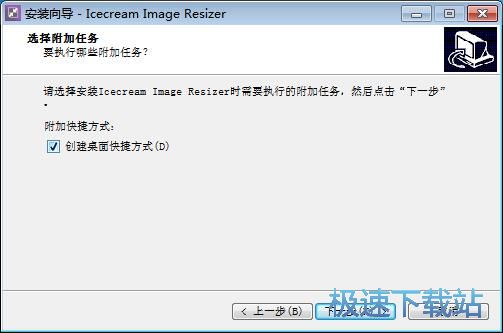
这一步是正式安装IceCream Image Resizer前的比较后一个确认步骤,确认安装路径、和附加任务无误后,就可以点击安装将IceCream Image Resizer安装到电脑上;
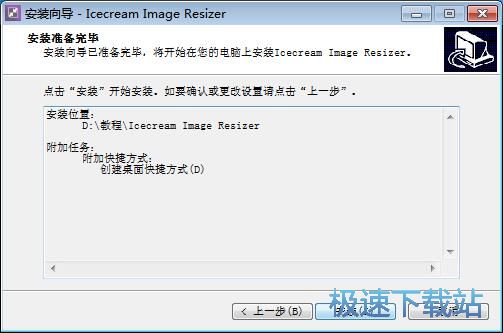
正在安装IceCream Image Resizer,安装程序正在将IceCream Image Resizer的文件安装到指定文件夹中;

安装完成,安装程序已经成功在您的电脑上安装了IceCream Image Resizer。安装向导会提示IceCream Image Resizer安装完成。这里有一个勾选项,运行IceCream Image Resizer,如果不需要马上运行IceCream Image Resizer,将勾选取消即可。点击结束就可以退出安装向导。

IceCream Image Resizer的安装教程就讲解到这里,希望对你们有帮助,感谢你对极速下载站的支持!
IceCream Image Resizer 2.08 中文免费版
- 软件性质:国外软件
- 授权方式:免费版
- 软件语言:多国语言
- 软件大小:8211 KB
- 下载次数:202 次
- 更新时间:2019/3/27 12:14:13
- 运行平台:WinAll...
- 软件描述:很多网友平时经常都会处理图片,例如放大图片、缩小图片、裁剪图片、转换格式等等的操... [立即下载]
相关资讯
相关软件
- 怎么将网易云音乐缓存转换为MP3文件?
- 比特精灵下载BT种子BT电影教程
- 土豆聊天软件Potato Chat中文设置教程
- 怎么注册Potato Chat?土豆聊天注册账号教程...
- 浮云音频降噪软件对MP3降噪处理教程
- 英雄联盟官方助手登陆失败问题解决方法
- 蜜蜂剪辑添加视频特效教程
- 比特彗星下载BT种子电影教程
- 好图看看安装与卸载
- 豪迪QQ群发器发送好友使用方法介绍
- 生意专家教你如何做好短信营销
- 怎么使用有道云笔记APP收藏网页链接?
- 怎么在有道云笔记APP中添加文字笔记
- 怎么移除手机QQ导航栏中的QQ看点按钮?
- 怎么对PDF文档添加文字水印和图片水印?
- 批量向视频添加文字水印和图片水印教程
- APE Player播放APE音乐和转换格式教程
- 360桌面助手整理桌面图标及添加待办事项教程...
- Clavier Plus设置微信电脑版快捷键教程
- 易达精细进销存新增销售记录和商品信息教程...